Logitech G Hub: Resolvendo alguns problemas com a instalação / desinstalação / reinstalação do aplicativo
Solução 1: o aplicativo não deixa ser excluído / atualizado
Se o procedimento padrão de atualização automática do G Hub não funcionou para você, devido ao qual o aplicativo não funciona e não pode ser removido por meio da instalação / remoção de programas, é fácil limpar os "rastros" do aplicativo por conta própria. Primeiro, você precisa sair do aplicativo e através da linha de comando (o CMD deve ser executado com direitos de administrador) exclua o serviço LGHUBUpdaterService usando o comando (sem aspas) "sc delete LGHUBUpdaterService":
em seguida, feche no gerenciador de tarefas todos os processos associados ao G Hub: lghub.exe, lghub_agent.exe, lghub_updater.exe:
em seguida, salve as configurações (se necessário) e exclua essas pastas aqui ":
C:\ProgramData\LGHUB
C:\Program Files\LGHUB
C:\Users\<UserName>\AppData\Local\LGHUB
C:\Users\<UserName>\AppData\Roaming\LGHUB
Se algumas pastas não forem excluídas, talvez seja necessário fazer isso no Modo de segurança do Windows. Leia como reinicializar no modo de segurança nesta página. Exclua também a entrada de instalação do aplicativo no registro, localizada aqui: HKLM\SOFTWARE\Microsoft\Windows\CurrentVersion\Uninstall\{521c89be-637f-4274-a840-baaf7460c2b2}
Os drivers que foram instalados com o G Hub podem ser removidos usando o utilitário Driver Store Explorer , tenha muito cuidado aqui e não exclua nada desnecessário.
Depois de todas as manipulações acima, não se esqueça de reiniciar seu PC e imediatamente após você pode instalar o G Hub. Baixe a versão atual e, por precaução, execute o instalador do aplicativo com direitos de administrador. Depois de instalar o aplicativo, primeiro inicie o aplicativo sem restaurar as configurações salvas (se você as salvou). E só depois de verificar se tudo está funcionando bem, feche o aplicativo e restaure os arquivos com as configurações. Se, após restaurar as configurações, o aplicativo não funcionar corretamente novamente, exclua os arquivos settings.backup e settings.json restaurados na pasta C: \ Users \ <UserName> \ AppData \ Local \ LGHUB e tente configurar tudo do zero .
Solução 2: o aplicativo fecha ao iniciar o instalador
1) Se estamos falando sobre o Windows 7, certifique-se de ter instalado todos os Service Packs e service packs disponíveis do Windows Update:
Em parte, isso também se aplica ao Windows 8 \ 10. Além disso, instale / reinstale as versões mais recentes do Microsoft Visual C ++ Redistributable e do Microsoft .NET Framework .
2) Limpe a pasta:
C:\Users\<UserName>\AppData\Local\Temp
3) Retorne as pastas do sistema para o local padrão se você as moveu para outra unidade e / ou alterou manualmente os caminhos para as pastas por meio do registro. Em primeiro lugar, isso diz respeito às pastas:
C:\Users\<UserName>\AppData\Local\Temp
C:\Users\<UserName>\AppData
C:\ProgramData
C:\Program Files
C:\Program files (x86)
4) Se o MSI Afterburner (ou melhor, o RivaTuner Statisitics Server) ou qualquer outro utilitário semelhante estiver em execução, tente descarregá-los antes de tentar instalar o G Hub. No futuro, recomendo adicionar todos os processos do G Hub (lghub.exe, lghub_agent.exe, lghub_updater.exe) às exceções RTSS:
Solução 3: o instalador do G Hub trava no estágio de download \ o aplicativo não inicia
Possíveis razões e soluções:
Primeiro, instale todas as atualizações mais recentes do Windows 10, das atualizações da Microsoft Store, bem como um pacote de componentes adicionais da Mídia (Pacote de Recursos de Mídia), se você não instalou:
Se você usou qualquer edição do seu próprio sistema para "otimizar" o Windows: desative / desinstale os serviços padrão do Windows, exclua / altere arquivos do sistema, etc., este pode ser o motivo. Se possível, teste a instalação / execução do G Hub em um sistema limpo.
Experimente também as seguintes soluções:
1) Instale o software Microsoft Visual C ++. Comece com os pacotes desta página (os pacotes destacados em verde devem ser instalados de acordo com a quantidade de bits do seu sistema operacional, ou seja, você precisa de um pacote x64):
e estes dois:
https://aka.ms/vs/16/release/vc_redist.x86.exe
https://aka.ms/vs/16/release/vc_redist.x64.exe
2) tente ativar o .NET Framework 3.5:
Depois de instalar os pacotes e atualizações, tente novamente executar o instalador do hub, de preferência com direitos de administrador.
3) Coloque o arquivo do instalador do G Hub em uma pasta que não contenha caracteres cirílicos no caminho ou na raiz da unidade: C: \, D: \, E: \ ... e execute o instalador com o administrador direitos.
4) Se a escala de download / inicialização aparecer durante o processo de instalação, faz sentido aguardar (de 10 minutos a 3 horas). O fato é que o instalador do G Hub baixa parte dos arquivos da rede (cerca de 300 Mb) e o processo de download, descompactação e inicialização às vezes pode levar muito tempo. Ainda não está claro de que depende. Aqui , analisamos este tópico com mais detalhes:
5) Solução sugerida pelo usuário nas discussões da comunidade Logitech. A seguir, uma citação direta:
"A solução para o meu problema (instalação infinita do Logitech G HUB) para as gerações futuras:
1. Abra a pasta com o aplicativo G Hub
2. Comece abrindo 2 arquivos por vez - atualizador G Hub e Agente G Hub
3. Feito! "
6) Se o aplicativo não puder alcançar os servidores, após cerca de um minuto aparecerá uma janela: "impossível carregar ... \ componentes essenciais do instalador não puderam ser carregados":
Neste caso, é possível que o problema esteja no seu ISP ou nos próprios servidores, de onde os arquivos são baixados. Neste caso: tente distribuir a Internet para o PC a partir do seu smartphone, use uma VPN, configure o firewall do seu antivírus, espere um dia e execute novamente o instalador.
7) Se o instalador da versão atual do G Hub "travar" apenas na fase de inicialização:
novamente, estamos esperando (de 10 minutos a algumas horas). E só se a espera não der nada, tentamos:
- feche a janela do instalador do G Hub ou feche o instalador através do gerenciador de tarefas. Em seguida, execute o instalador novamente (você pode usar direitos de administrador). Esta ação pode ser repetida várias vezes e aguardar de 5 a 10 minutos;
- instale uma versão antiga do G Hub (2019.11.29288) ou uma versão ainda mais antiga do G Hub (2018.9.2778). Mas! Se o seu dispositivo (por exemplo, G102 LIGHTSYNC) não for compatível com a versão anterior, deixe o aplicativo já instalado ser atualizado para a versão atual:
Se o aplicativo não quiser iniciar, baixe a versão atual do G Hub, execute o instalador e tente reinstalar o G Hub sobre o aplicativo já instalado:
Como alternativa, tente instalar esta versão do G Hub (a versão 2020.10.6293 será instalada) e desabilite a atualização automática nas configurações do aplicativo.














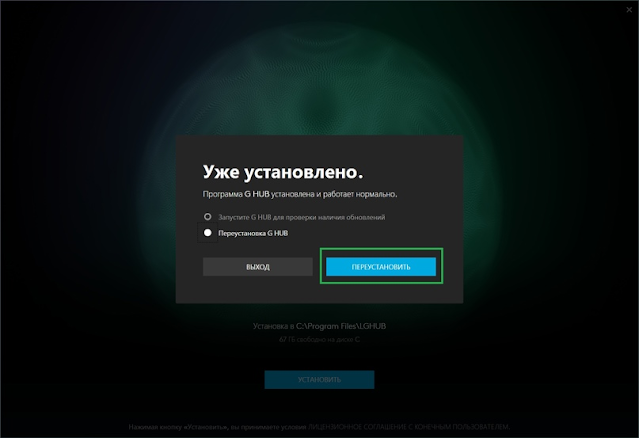



Tentem alterar a rede wifi, aqui estava na rede Mesh, no 5 ghz. Alterei a rede e coloquei em outra rede em 2.4 ghz. Funcionou. Já tinha tentado tudo que aparece na internet e isso foi o que funcionou. Se não der, tenta até rotear a rede do celular e tentar instalar.
ResponderExcluir